Bạn đang muốn chia sẻ mật khẩu Wi-Fi cho ai đó, nhưng lại không biết cách nào để xem lại mật khẩu khi bạn đang sử dụng điện thoại Android. Nếu vậy thì bạn nên tham khảo qua bài viết dưới đây.
Kể từ phiên bản Android 10 trở lên, bạn có thể dễ dàng xem lại mật khẩu Wi-Fi đã kết nối ngay tại mục Settings. Đối với những thiết bị đang sử dụng phiên bản Android 9.0 Pie trở xuống thì bắt buộc phải root máy.
Xem mật khẩu Wi-Fi từ Android 10 trở lên
Đầu tiên, bạn hãy truy cập vào mục Settings -> Network & internet -> Wi-Fi -> Saved networks.
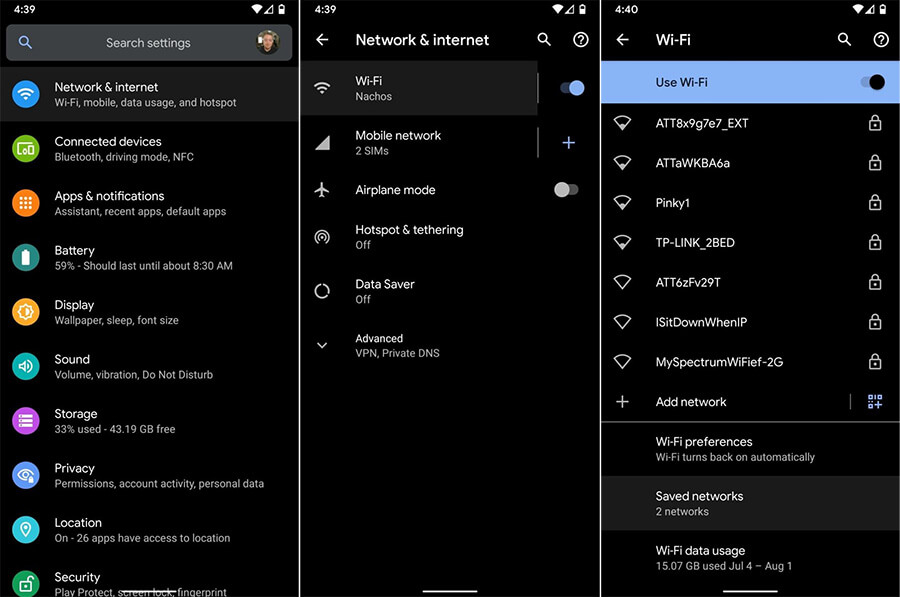
Tại đây, bạn sẽ thấy toàn bộ những mạng Wi-Fi mà bạn đã kết nối. Chọn vào tên Wi-Fi muốn xem mật khẩu -> bấm vào nút Share -> nhập mã PIN, mật khẩu,....

Sau khi làm xong tất cả, một màn hình chứa mã QR, tên của mạng Wi-Fi cùng với password sẽ hiện ra.
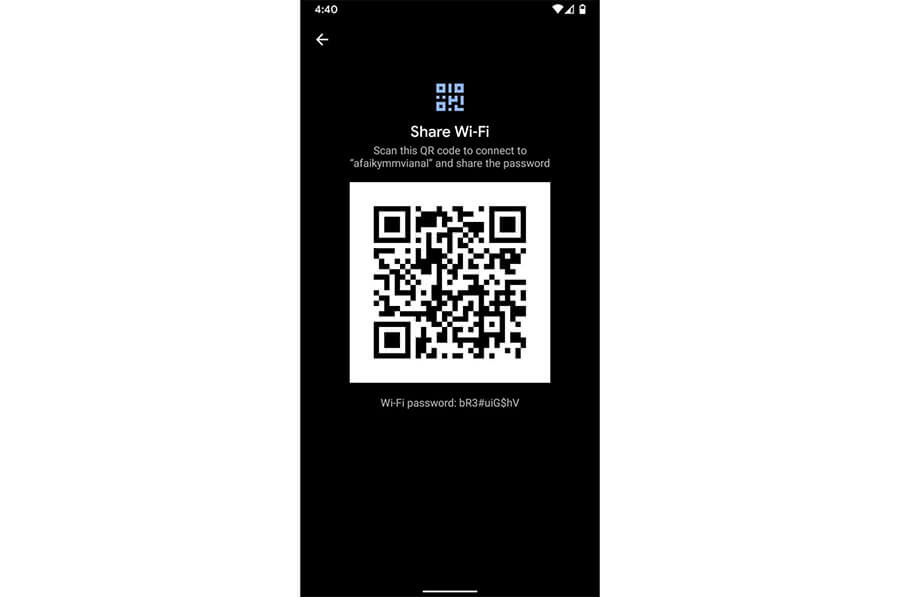
Xem mật khẩu Wi-Fi từ Android 9 trở xuống
Trước tiên, bạn cần phải root máy android đang sử dụng. Ngoài ra, phương pháp dưới đây chỉ hoạt động hiệu quả nếu bạn đã cài đặt TWRP và dùng Magisk để root.
Sau khi root máy, bạn cần tải về và mở ứng dụng WiFi Password Viewer lên -> bấm vào GRANT lúc thông báo yêu cầu quyền truy cập Superuser hiện ra -> một danh sách chứa tất cả các mạng Wi-Fi đã từng kết nối sẽ hiện ra, mỗi Wi-Fi sẽ có mật khẩu đi kèm ngay bên dưới.
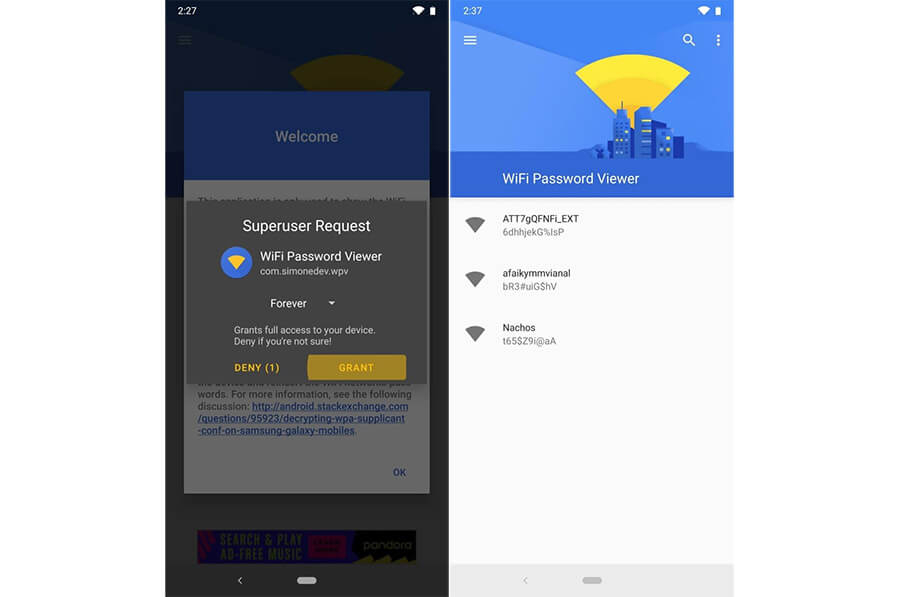
Nguồn: FPT
Xem thêm: Cách cài đặt bản cập nhật watchOS 7 public beta cho Apple Watch























